华硕笔记本电脑声音小怎么解决 笔记本外放声音小的多种增强音效的技巧
2023年08月21日
•
笔记本
• 我要评论
我要评论
华硕笔记本电脑声音小怎么解决 笔记本外放声音小的多种增强音效的技巧华硕笔记本电脑声音小怎么解决?笔记本外放最大声音音量也很小,想要增强声音,该怎么操作呢?下面我们就来看看笔记本外放声音小的多种增强音效的技巧... 23-08-21
5、最后,在【增强】选项卡,勾选【禁用所有声音效果】,并【确定保存】即可;
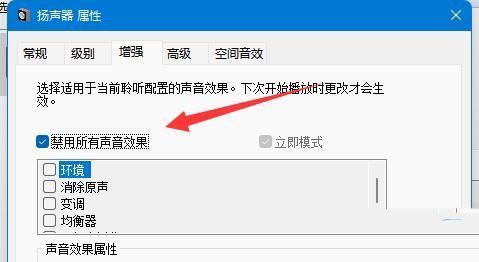
方法三:
1、首先,按键盘上的【 win + x 】组合键,或右键点击任务栏上的【windows开始徽标】,在打开的右键菜单项中,选择【设置】;
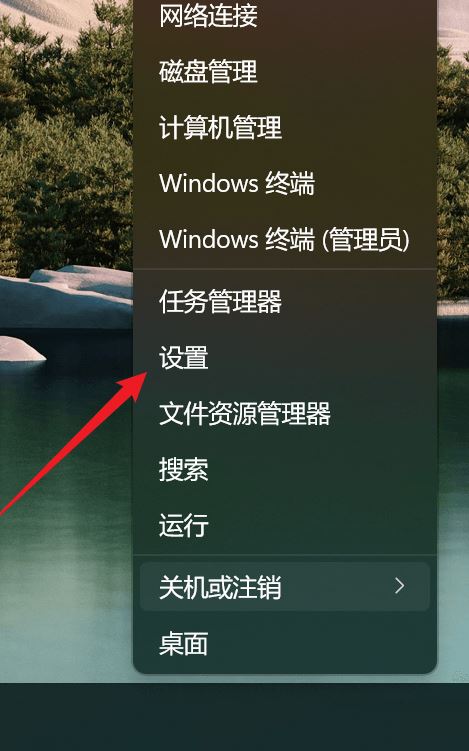
2、设置窗口,找到并点击【声音(音量级别、输出、输入、声音设备)】;
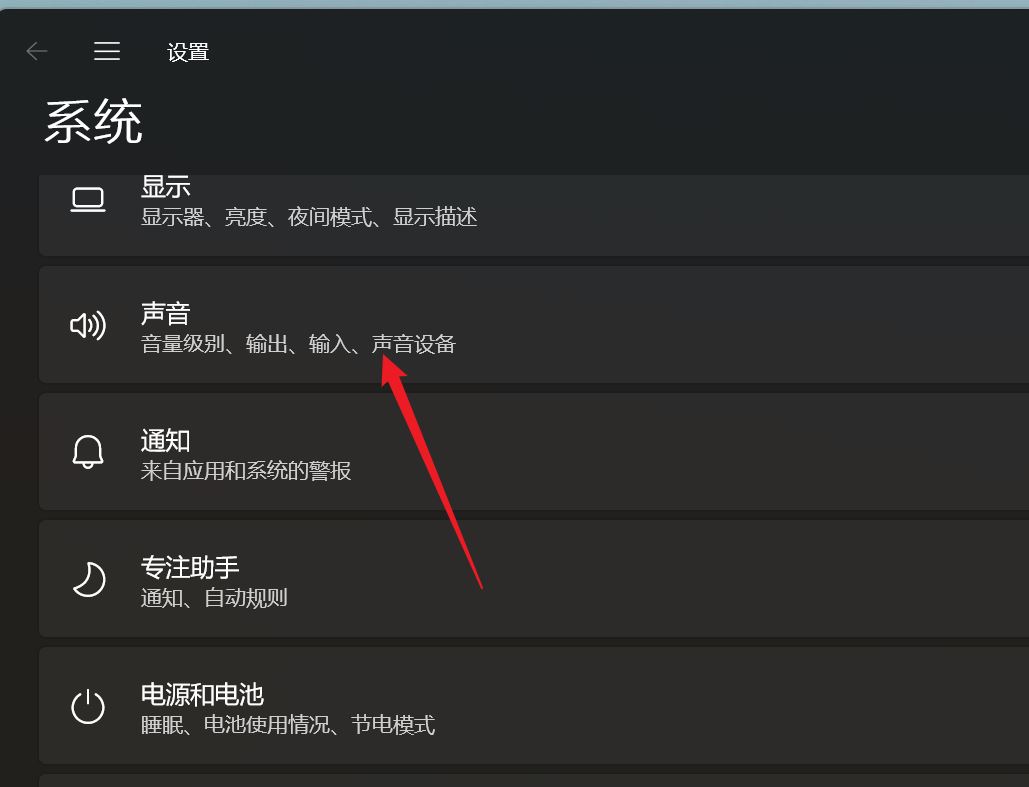
3、当前路径为:系统 > 声音,高级下,点击【所有声音设备(开启/关闭设备、排除故障、其他选项)】;
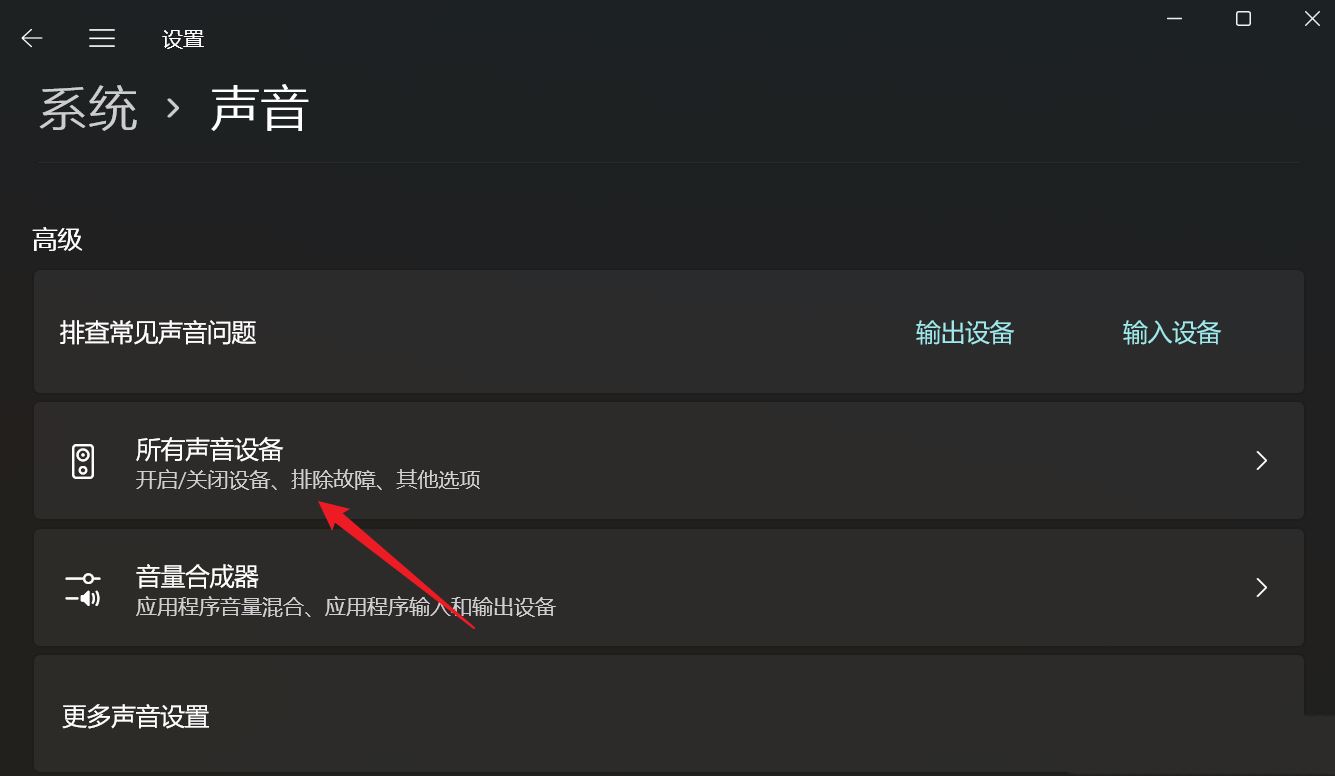
4、所有声音设备下,选择输出设备【耳机或扬声器】;
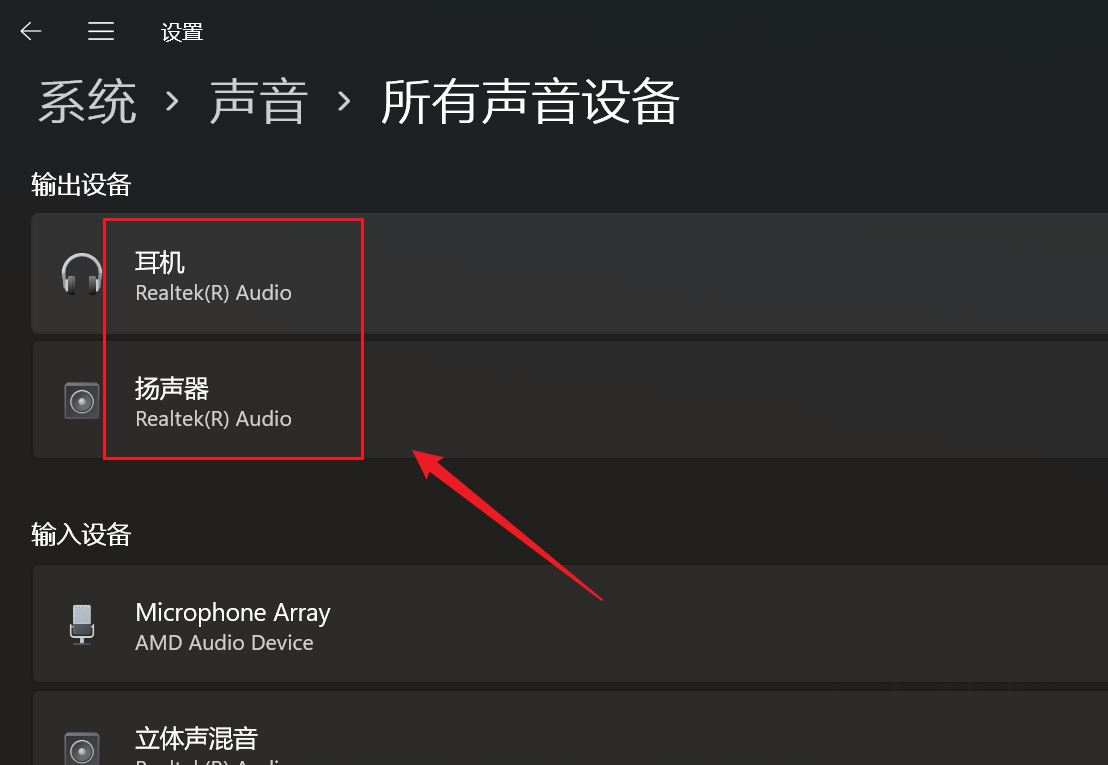
5、找到增强音频,然后在右侧,滑动滑块,就可以将其打开(自动提高音质,如果遇到声音问题,请关闭);
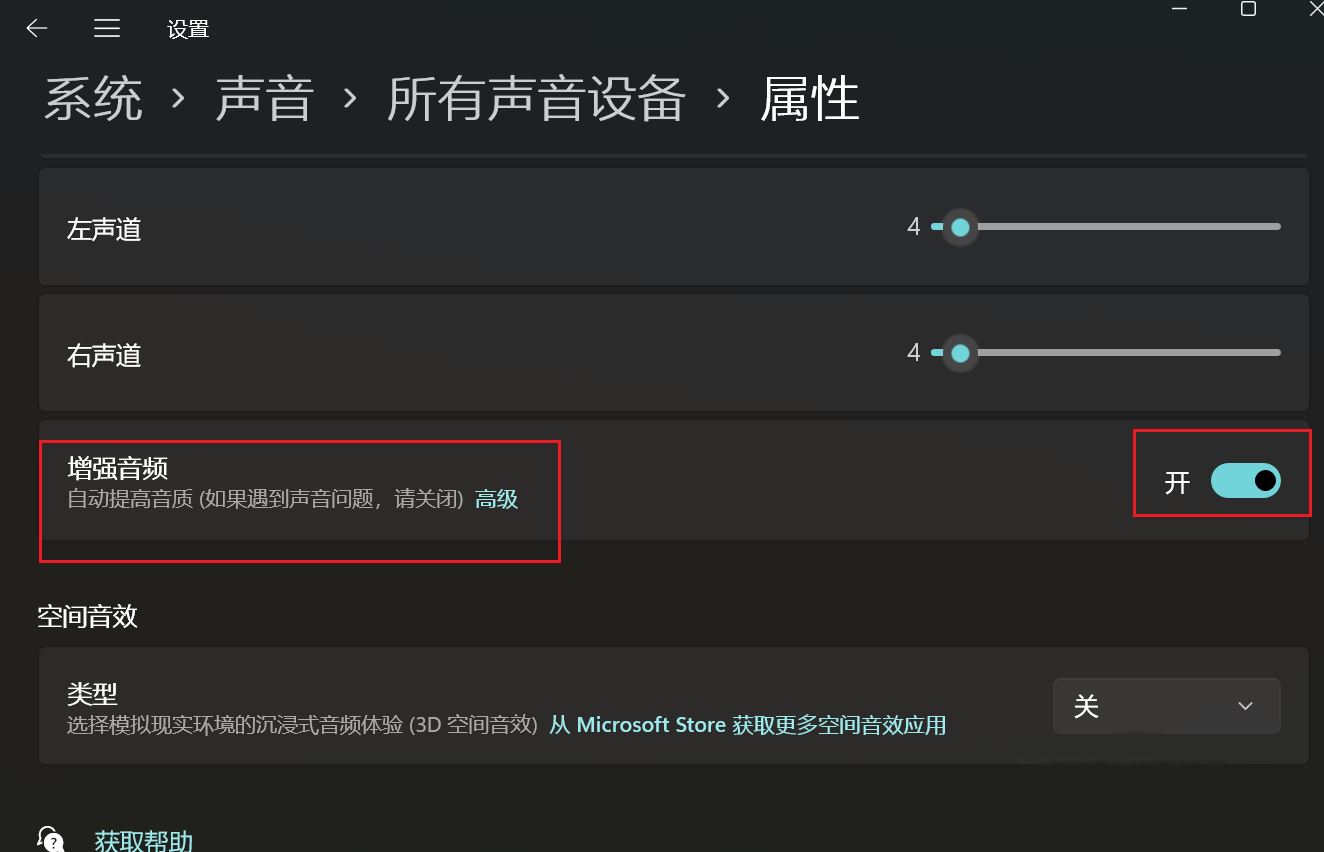
win10系统方法
1、首先,桌面右下角找到声音图标,点击【右键】,在打开的菜单项中,选择【打开声音设置】;
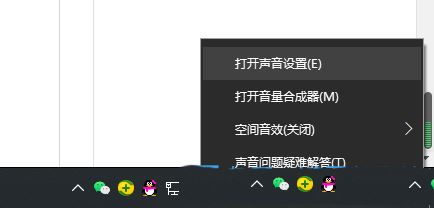
2、系统主页设置窗口,左侧选择的是【声音】,右侧点击相关的设置下的【声音控制面板】;
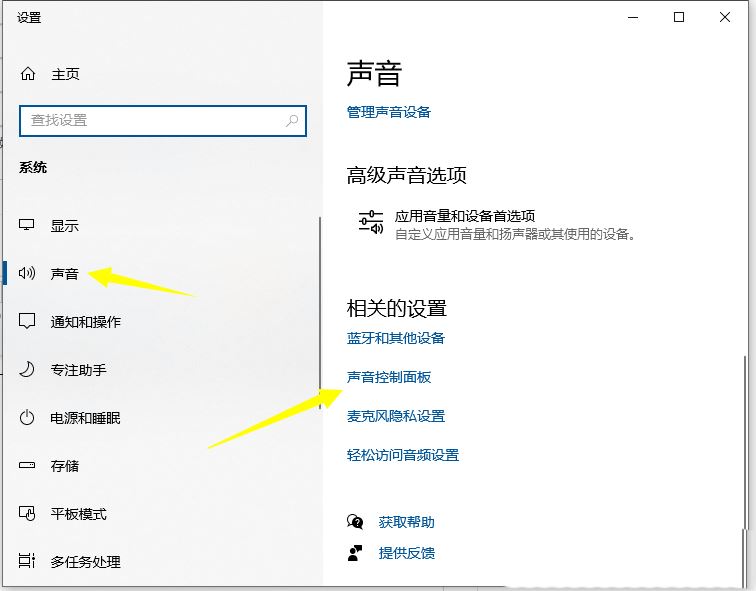
3、声音窗口,播放选项卡下,双击打开【默认设备】;
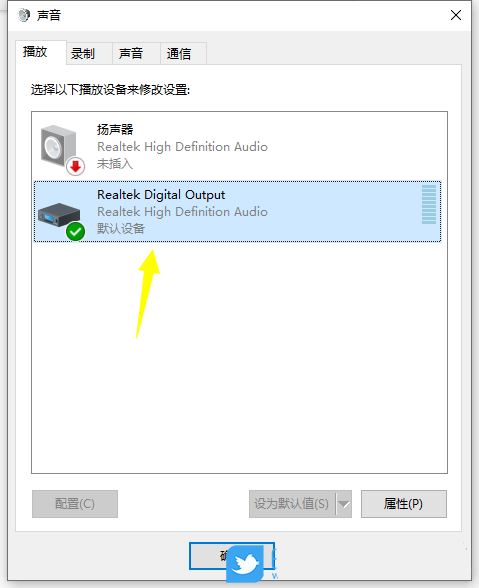
4、再切换到【级别】选项卡,将音量调到最高;
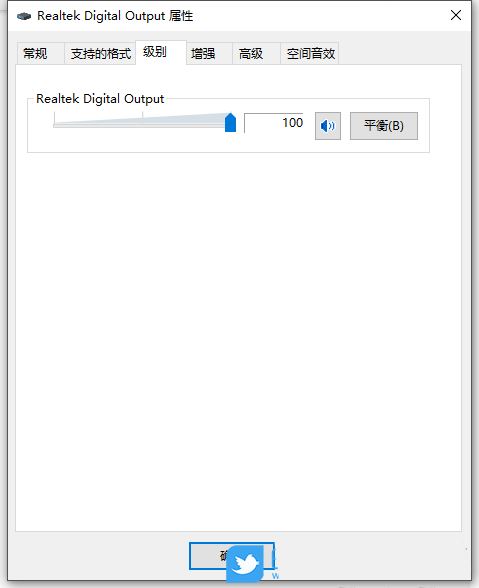
5、接着再切换到【增强】选项卡,取消勾选【禁用所有声音效果】,勾选【立即模式】;
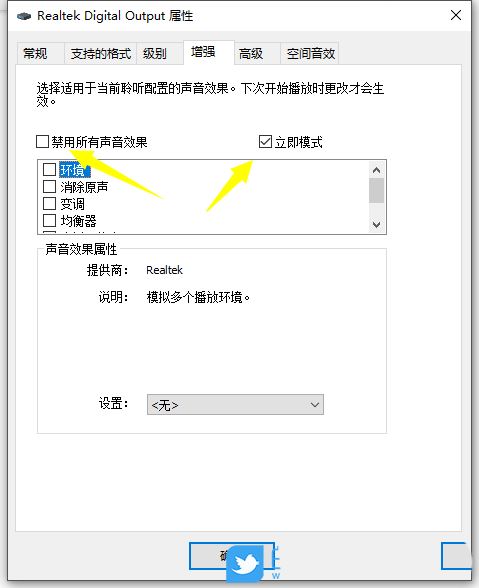
6、找到下面列表中的【响度均衡】,点击勾选,再点击【确定】即可;
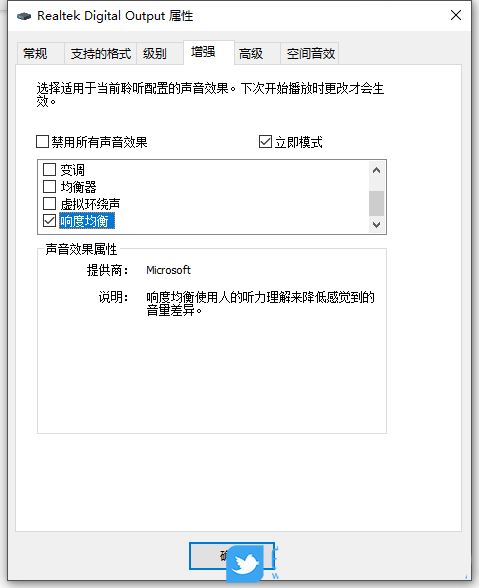
以上就是华硕笔记本电脑声音小的解决办法,希望大家喜欢,请继续关注代码网。
相关文章:
-
-
无需密码即可解锁HP笔记本电脑的5种方法如果您不经常使用笔记本电脑或最近将密码更改为复杂密码,则很容易忘记密码。这就是为什么您需要知道如何在没有密码的情况下解锁HP笔记本电脑的原…
-
-
华为笔记本matebook 14怎么开启pxe引导? 华为电脑设置pxe引导方法华为笔记本matebook 14怎么开启pxe引导?在BIOS 中开启 PXE 设备后,支持 PX…
-
-
华硕笔记本充电到60就不充了怎么办?华硕笔记本充电到60就不充了怎么办?华硕笔记本充电的时候发现一个问题,就是重蹈60%就停止充电了,该怎么解决这个问题呢?详细请看下文介绍...…
版权声明:本文内容由互联网用户贡献,该文观点仅代表作者本人。本站仅提供信息存储服务,不拥有所有权,不承担相关法律责任。
如发现本站有涉嫌抄袭侵权/违法违规的内容, 请发送邮件至 2386932994@qq.com 举报,一经查实将立刻删除。
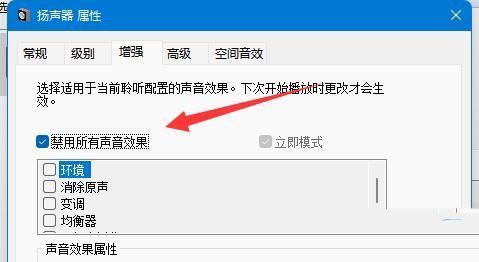
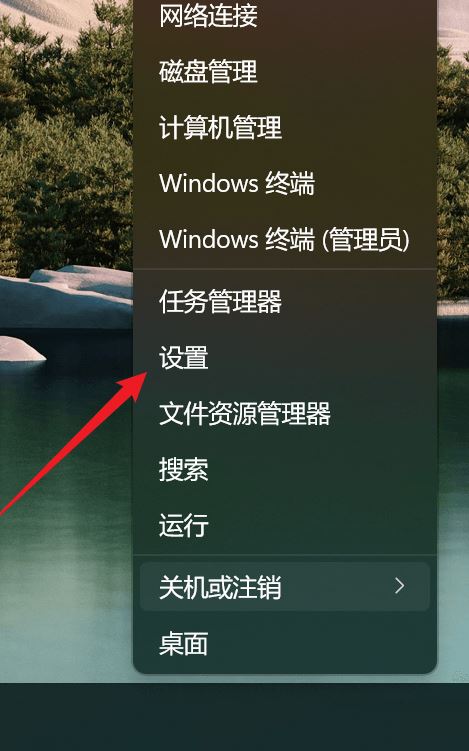
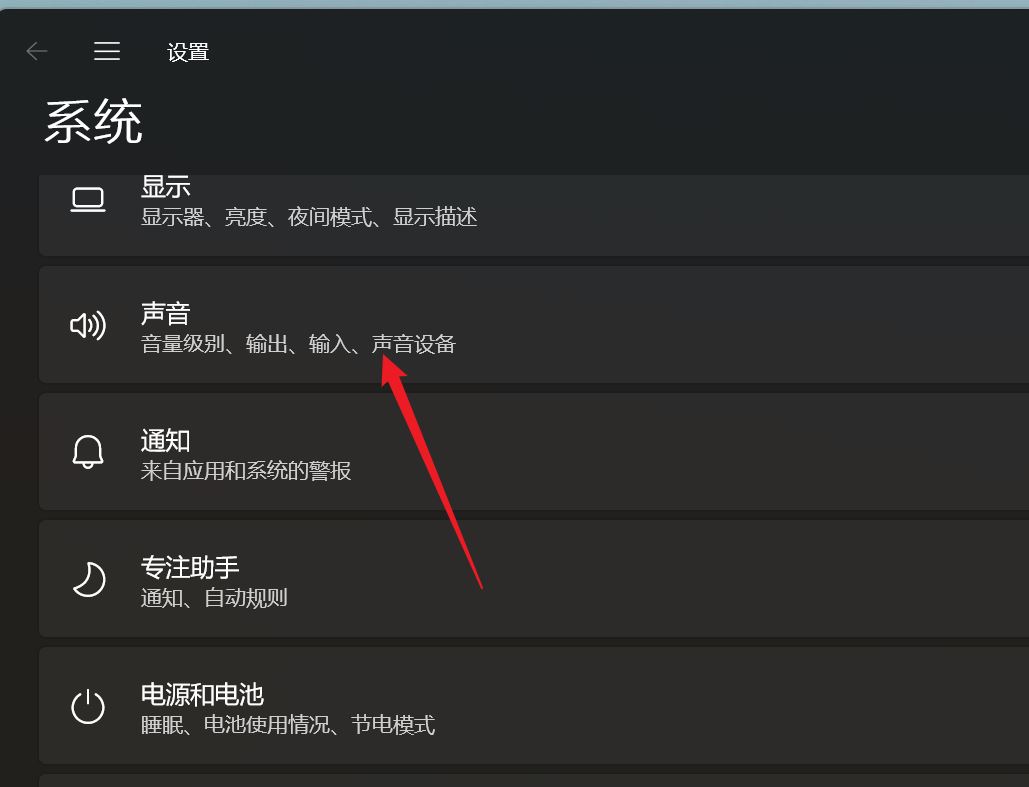
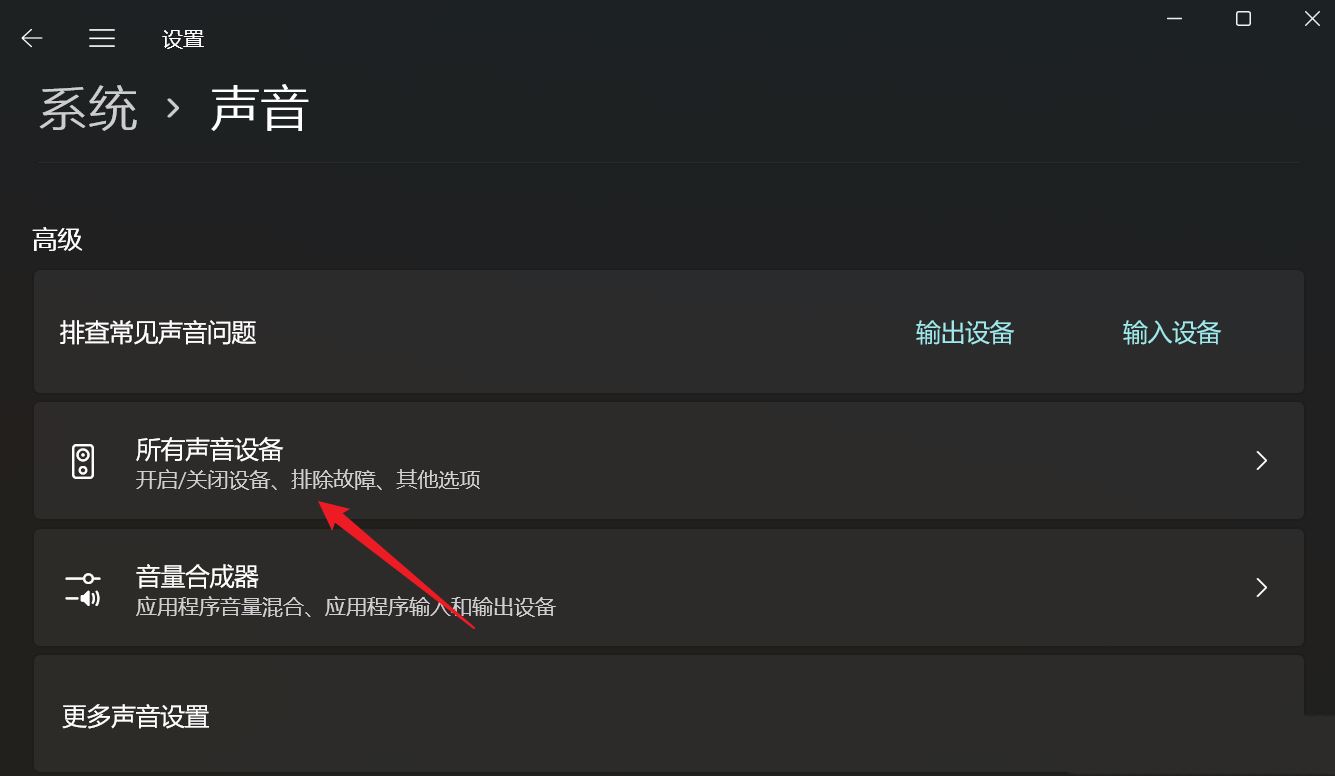
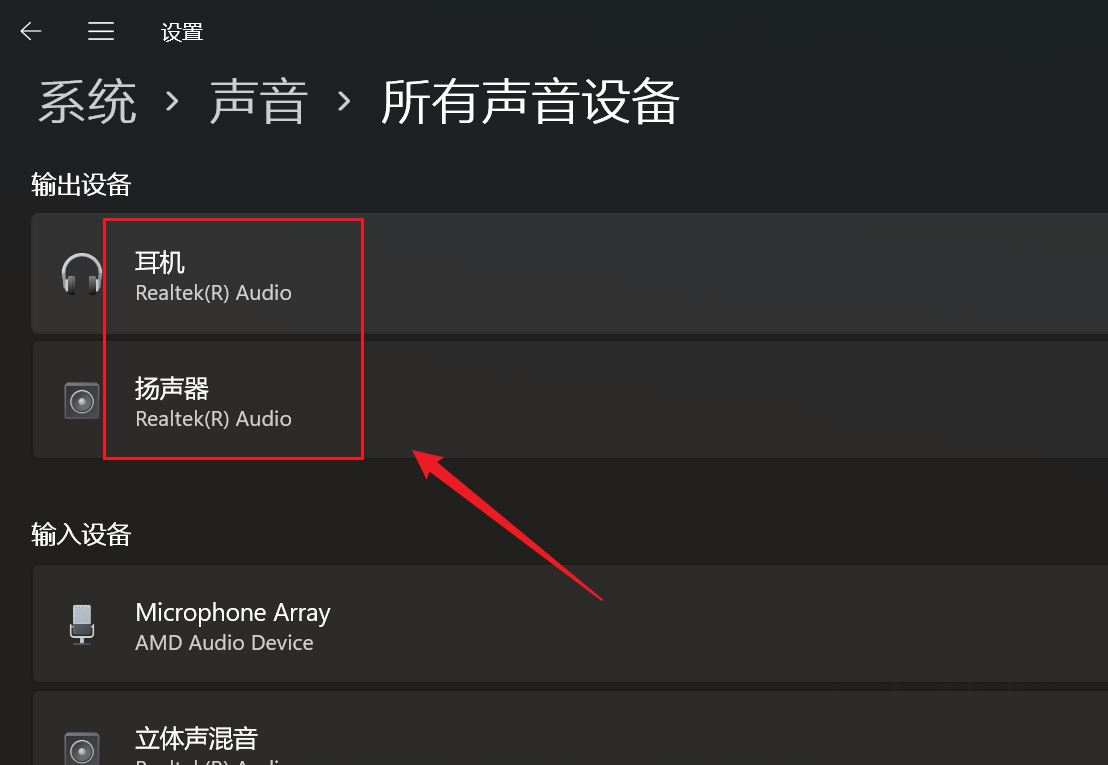
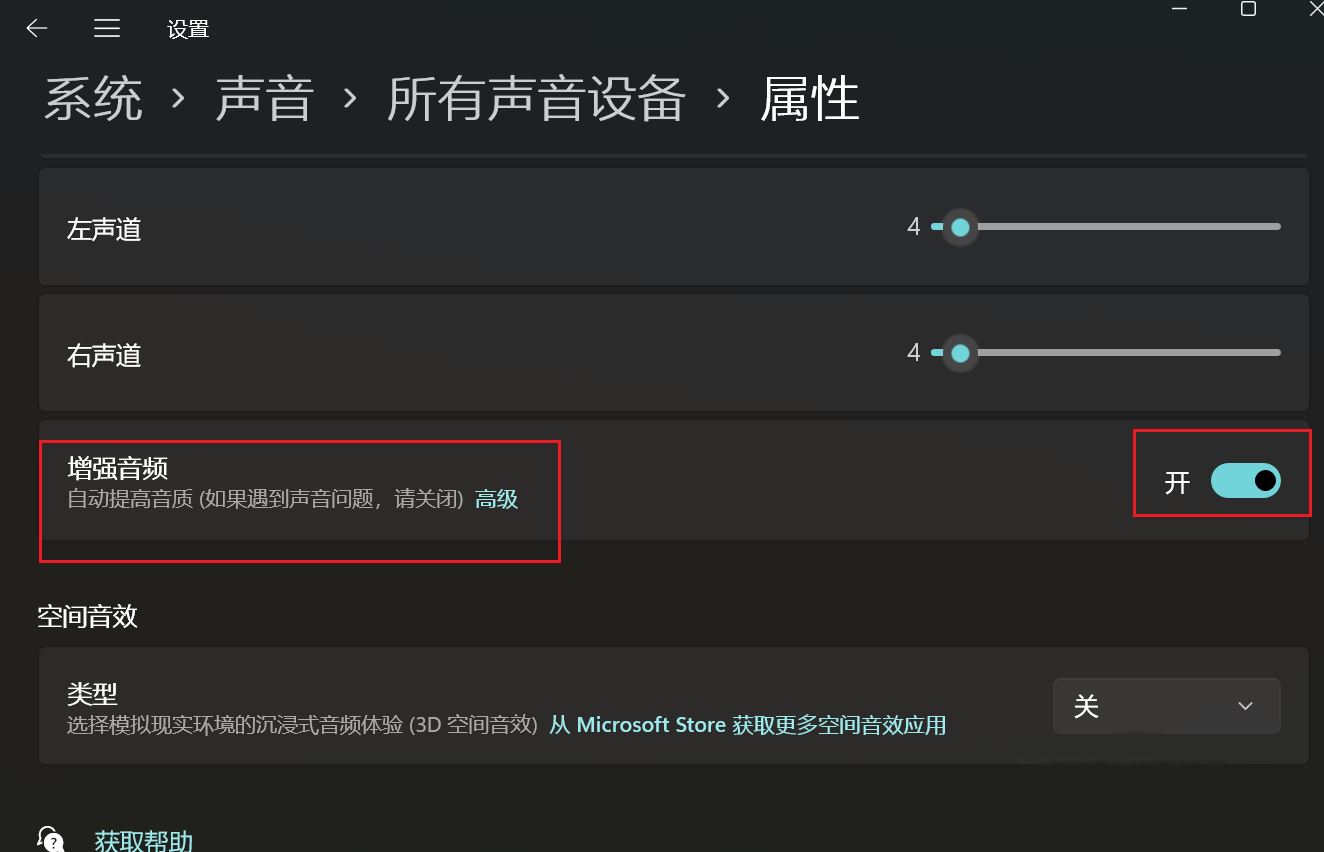
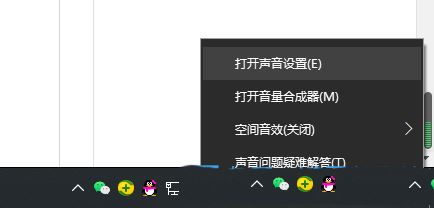
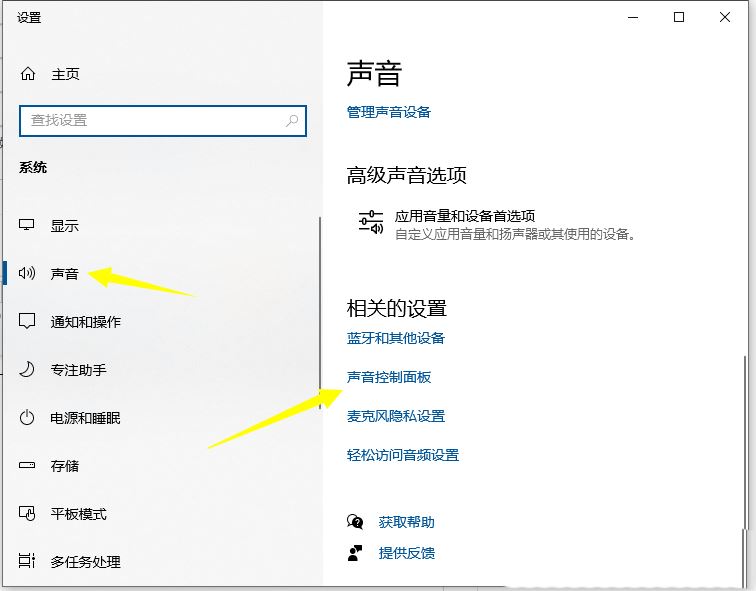
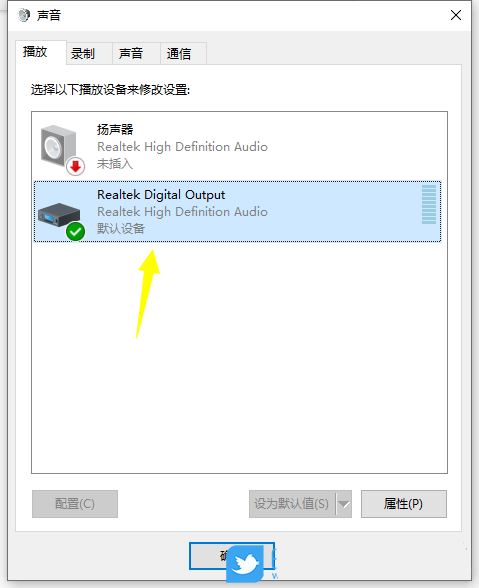
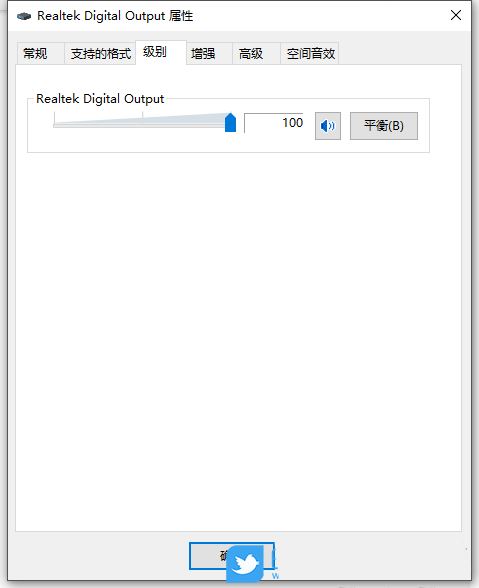
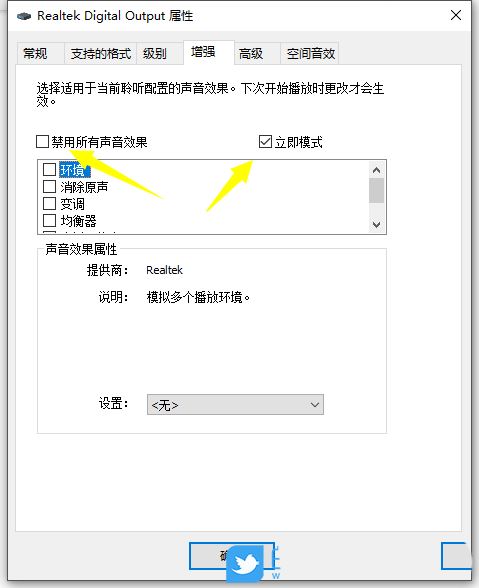
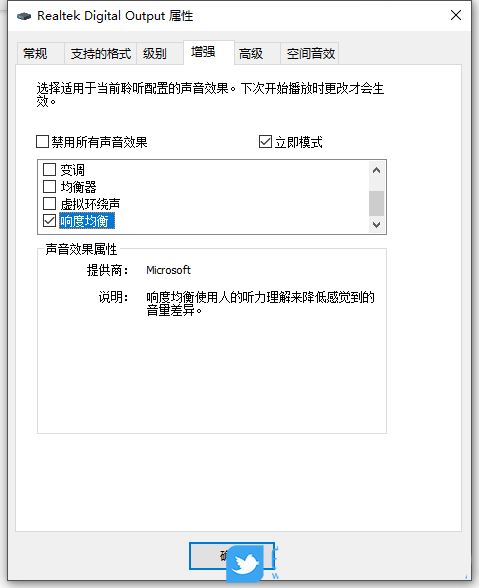




发表评论